Med iOS 9&10 erbjuder Apple några trevliga multitasking-alternativ. Om du har iPad Pro, iPad Air eller senare eller till och med en iPad mini 2 eller senare, kan du nu kolla in bild-i-bild-alternativet som är tillgängligt för dig.
Funktionen med delad skärm är ganska användbar. Låt oss säga att du höll på att skicka sms till din vän och försökte planera menyalternativen för nästa träff med vänner och familj. Om du försöker undersöka några receptalternativ under din konversation med din vän behöver du inte längre lämna textapplikationen för att öppna din Safari och sedan återgå till att skicka sms.
Du kan göra båda dessa aktiviteter samtidigt utan att lämna en app och gå till nästa.Dessutom kan du dela information från en app till en annan medan du är i läget för delad skärm. Och det, mina vänner, är det fina med delad skärm!
Med de nyare iPad-modellerna, varför inte prova det? Så fortsätt och testa och använd Split-ScreenView, och börja köra två appar sida vid sida på samma skärm.
Innehåll
-
Använda delad skärmvy
- Använda bild i bild-funktionen
- Delad skärm på iPad fungerar inte
- Relaterade inlägg:
Använda delad skärmvy
Detta är det enklaste och ett av de bekvämaste alternativen för multitasking med din iPad. Du delar skärmen i två och kör två appar bredvid varandra. Den här funktionen fungerar bättre i liggande läge med appar som är kompatibla med delad skärm.
Från och med iOS9 insisterar Apple på att apputvecklare tillhandahåller stöd för multitasking. Det allmänna undantaget är att utvecklare som bygger kameracentrerade appar eller spelappar som använder iPad-sensorer som en del av deras kärnspel kan välja bort att stödja multitasking-funktionerna. Så se till att kontrollera appens kompatibilitet med multitasking-funktioner.
På din iPad drar du helt enkelt fingret åt vänster från skärmens högra hand. Sidofältet visas. Skjut över låter dig använda en andra app i sidofältet. Du kan rulla sidofältet upp och ner för att granska alla appar som är tillgängliga för dig och trycka på den som du vill öppna.
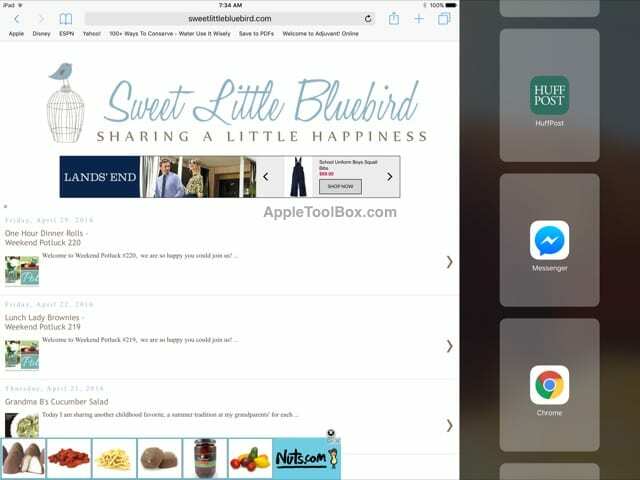
När de två apparna är kompatibla med delad skärm bör du se en linje på vänster sida av sidofältet. Genom att dra linjen som delar de två varven åt vänster och höger kan du ställa in utrymmet som tilldelas varje app på huvudskärmen.
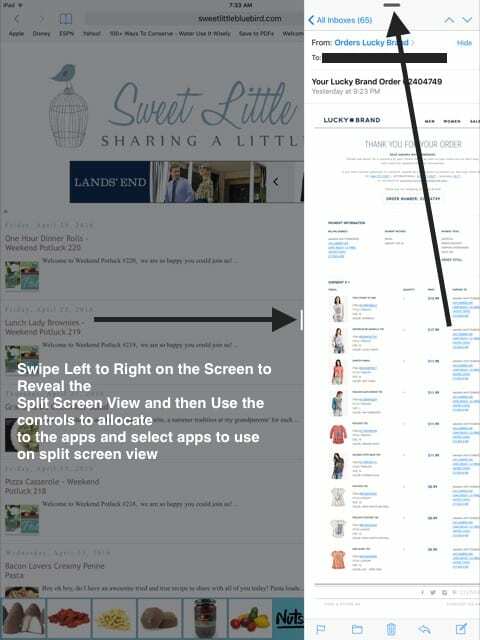
För att gå ur läget för delad skärm, skjut linjen hela vägen åt vänster eller höger, beroende på vilken app du vill hålla öppen.
Du kan enkelt överföra information från en app till en annan i delad vy. Om du till exempel letar upp information i Safari på en del av skärmen kan du kopiera och klistra in webbadressen i din e-post på andra sidan av skärmen.
Använda bild i bild-funktionen
När du tittar på video på en app som stöder multitasking kan du trycka på den lilla fyrkanten inom fyrkantig knapp (har en liten pil inuti) i det nedre högra hörnet som visas på bilden Nedan.
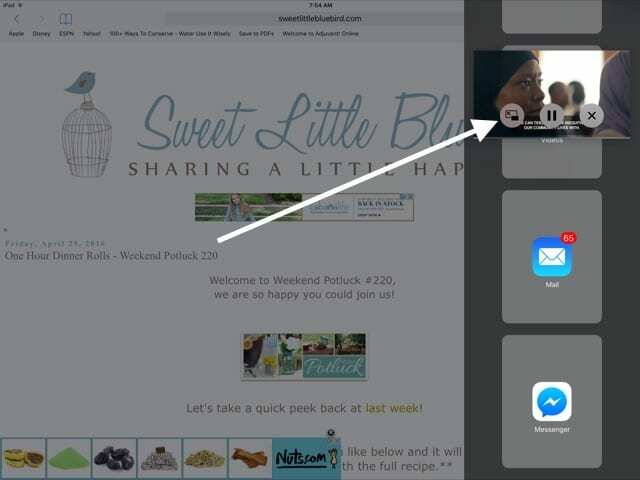
När du trycker på den knappen kan du titta på videon i ett litet fönster medan du använder en annan iPad-app på skärmen. Du kan dra videofönstret till valfri del av skärmen, nypa och sprida för att ändra dess storlek och trycka på det för att visa P-I-P-kontrollerna.
Delad skärm på iPad fungerar inte
Vissa användare upptäcker att de inte kan använda funktionen delad vy på sin iPad Air 2-enhet. Om du står inför utmaningar med att använda antingen delad vy eller bild-i-bild-funktionen på din ipad, följ gärna med.
Innan du provar stegen nedan, se till att de två apparna som du försöker använda i ett delat vyläge faktiskt är kompatibla med funktionen.
Steg 1 Om din enhet är kompatibel med stöd för multitasking-funktion (iPad Air och högre), är det första du ska göra att starta om och återställa enheten och kontrollera om funktionen fungerar. Tryck på Home-tangenten och Sleep/Wake-knappen samtidigt i 10 sekunder eller så tills du ser Apple-logotypen visas på skärmen. Låt iPaden starta av sig själv och testa sedan funktionen delad vy genom att svepa från vänster till höger på skärmen.
Steg 2 Kontrollera dina enhetsinställningar. Gå till appen Inställningar -> Allmänt -> Multitasking. Se till att Tillåt flera appar är aktiverat. För bild-i-bild bör den omkopplade märkta Persistent Video Overlay också vara på.
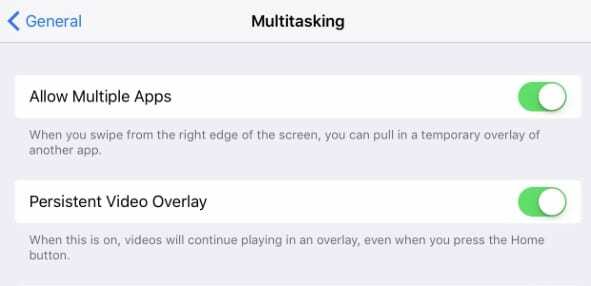
Låt oss veta dina tankar om hur du använde funktionerna för att göra det produktivt för dig. Vi hoppas att den här artikeln hjälpte dig med den grundläggande installationen för att använda dessa coola funktioner på din iPad.

Sudz (SK) är besatt av teknik sedan den tidiga ankomsten av A/UX till Apple, och är ansvarig för den redaktionella ledningen av AppleToolBox. Han är baserad i Los Angeles, Kalifornien.
Sudz specialiserar sig på att täcka allt som rör macOS, efter att ha granskat dussintals OS X- och macOS-utvecklingar genom åren.
I ett tidigare liv arbetade Sudz med att hjälpa Fortune 100-företag med deras ambitioner om teknik och affärstransformation.